excel一个框里怎么换行?有时我们在使用excel表格时,单元格中的内容太长,远远超出了单元格长度,看起来十分不方便,也很不美观,小伙伴们使用“enter”键进行回车却没有用,感到十分困扰。那么今天小编就来告诉大家excel一个框里怎么换行以及excel表格的文字怎么换行,一起来看看吧。
excel一个框里怎么换行方法一、自动换行
选中需要进行换行的单元格,然后依次在上方的菜单栏中点击“开始”-“自动换行”即可。然后单元格内的内容会根据列宽自动换行,当列宽改变时,换行将会自动调整,也就是说:自动换行是自行适应单元格的列宽进行换行,而且随着列宽的变化而变化。

excel一个框里怎么换行方法二、强制换行
强制换行可以根据自己所要的位置进行换行,方法是:双击单元格,将光标定位到换行的地方,使用组合键“Alt + Enter”即可。强制换行可以自定义换行的位置,而且这个位置是固定的,不会随着列宽的变化而变化。

excel一个框里怎么换行方法三、批量添加换行
除了自动换行、强制换行外,还可以通过查找替换来批量添加换行。方法是:选中要换行的单元格区域,使用Excel快捷键“Ctrl + H”打开查找替换对话框,在“替换内容”中输入“:”冒号(这里根据自己内容而定),在“替换为”中使用先输入“:”冒号,然后按下快捷键“Ctrl + J”,点击“全部替换”即可对选中的单元格区域批量添加换行符。批量添加换行的关键是使用快捷换行键“Ctrl+J”来实现批量换行。

以上就是小编今天为大家带来的excel一个框里怎么换行以及excel表格的文字怎么换行全部内容,希望能够帮助到大家。
总结以上是真正的电脑专家为你收集整理的excel一个框里怎么换行 excel表格的文字怎么换行的全部内容,希望文章能够帮你解决所遇到的问题。
如果觉得真正的电脑专家网站内容还不错,欢迎将真正的电脑专家推荐给好友。





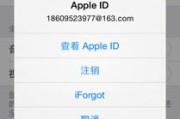

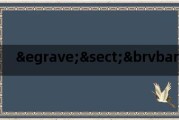
评论列表